6 módszer a 3GP konvertálására MP4-re PC/Mac/Android/iOS/Online rendszeren
A 3GP a 3G okostelefonokból származik, mint multimédiás konténer formátum. Sokan meg akarnak térni 3GP-ről MP4-re bár a 3GP fájlok elérhetők 2G és 4G eszközökön, a formátum valójában elavult. Emiatt lehetetlen fájlokat exportálni a mobileszközök legújabb verziójára, de még mindig van esély! Használja ezt a cikket referenciaként a 3GP–MP4 konverterekhez számítógépeken és telefonokon.
Útmutató lista
1. rész: 2 módszer a 3GP kötegelt konvertálására MP4-re [Windows/Mac] 2. rész: 2 módszer a 3GP ingyenes konvertálására MP4-re [Online] 3. rész: 2 módszer a 3GP-ről MP4-re [iPhone/Android] 4. rész: GYIK a 3GP-ről MP4-re1. rész: 2 módszer a 3GP kötegelt konvertálására MP4-re [Windows/Mac]
Az asztali eszközök a legkényelmesebbek, különösen akkor, ha sok fájlt kell konvertálni. Tehát ez a rész két ajánlott 3GP–MP4 konvertert kínál, amelyeket letölthet Windows és Mac rendszerre.
1. AnyRec Video Converter
Professzionális konverterként ez az asztali eszköz minimális művelettel kínál 3GP-t MP4-re. Intuitív felülettel rendelkezik, amely megkönnyíti a navigációt a kezdők és a profik számára. Lehetővé teszi a kimeneti beállítások szerkesztését, beleértve a kódolót, a képsebességet, a felbontást stb. Más eszközökkel tervezve ezzel a szoftverrel különféle médiafájlokat is szerkeszthet, felskálázhat, javíthat és módosíthat. Töltse le az AnyRec Video Converter programot Windows vagy Mac rendszeren.

Számos médiafájl-formátum támogatása a 3GP mellett MP4-re konvertálható.
Nincs fájlméret-korlátozás a 3GP feltöltéséhez és más formátumokba konvertálásához.
Konvertálja a 3GP-fájlok kötegét akár 50-szeres gyorsasággal.
AI technológia a videoformátumok minőségromlás nélküli konvertálásához.
Biztonságos letöltés
Biztonságos letöltés
1. lépés.Töltse le a szoftvert az AnyRec hivatalos webhelyéről. Kövesse az utasításokat a telepítéshez. Ha elkészült, és megnyílt az alkalmazás, kattintson a Plusz gombra a 3GP-fájl importálásához a rendszerből. További fájlok importálásához kattintson a bal felső sarokban található "Mappa hozzáadása" gombra.
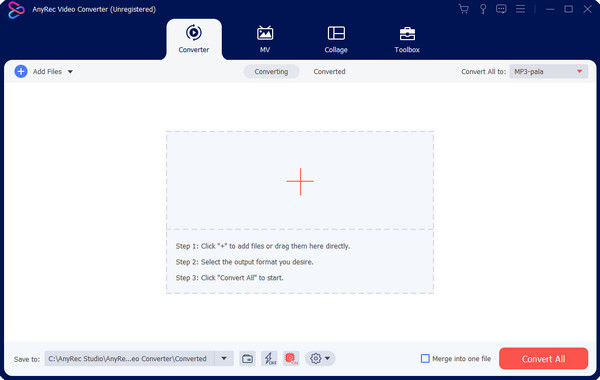
2. lépés.Válassza a "Formátum" menüt a feltöltött fájl mellett a legördülő lista megjelenítéséhez. A Videó lapon válassza ki a kívánt kimeneti formátumot. De ha több feltöltése van, lépjen a jobb felső rész "Összes konvertálása" lehetőségre.
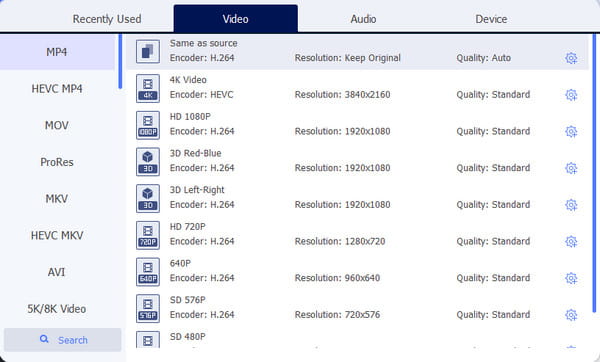
3. lépésA kimeneti beállítások szerkesztéséhez kattintson az "Egyéni profil" gombra a felbontás opciónál. Van rajta fogaskerék ikon. Válassza ki a legördülő listát a videókódoló, a minőség, a bitráta és egyéb beállításokhoz. Kattintson az "Új létrehozása" gombra az új beállítások alkalmazásához.
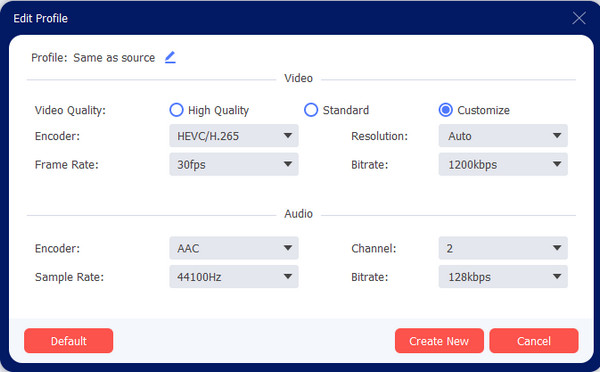
4. lépés.Lépjen a „Mentés ide” menübe, és keresse meg a konvertált fájlok célmappáját. Ezután kattintson az "Összes konvertálása" gombra az átalakítás elindításához. A folyamat csak néhány percet vesz igénybe, és a mappa megjelenik, ha elkészült.
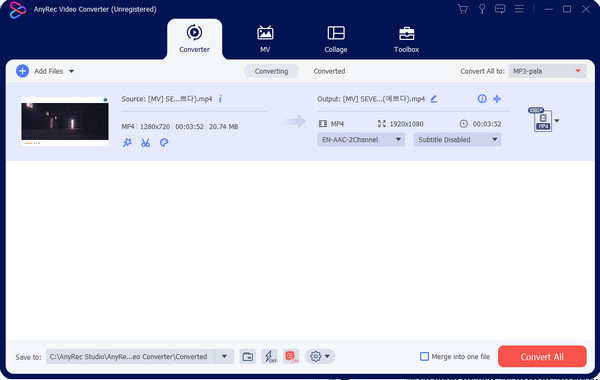
Biztonságos letöltés
Biztonságos letöltés
2. Kézifék
Videó átkódoló 3GP-MP4 konverterrel, amely lehetővé teszi az ingyenes használatát. A kézifék egy nyílt forráskódú eszköz, amely letölthető Windows és Mac rendszeren. Mivel sok önkéntes készíti, ők biztosítják, hogy a videókat széles körben támogatott kódolókra tudja konvertálni.
1. lépés.Szerezze be a kézifék szoftvert megbízható forrásból. A letöltés után adja hozzá a 3GP fájlt a számítógépéről a Mappa gombra kattintva.
2. lépés.Lépjen a "Formátum" menübe, és válassza ki az MP4-et kimeneti formátumként. Folytassa az előbeállítások és a célmappa módosításával. Ha elkészült, kattintson a "Kódolás indítása" gombra a 3GP-MP4 konvertálás megkezdéséhez.
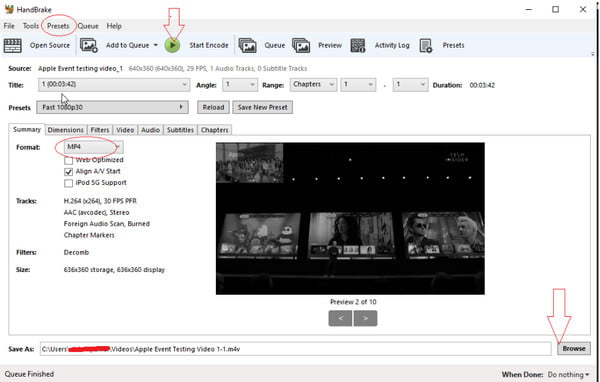
2. rész: 2 módszer a 3GP ingyenes konvertálására MP4-re [Online]
A legegyszerűbb módja annak, hogy a 3GP-t MP4-re alakítsa az online konverterek segítségével. Ehhez a részhez tekintse meg a legjobb választást az online konverzióhoz.
1. AnyRec Free Video Converter
Emellett a professzionális asztali eszköz online konverterként is elérhető. Itt egy egyszerű kattintással kezdheti, és a konverter megváltoztatja a fájl kiterjesztését, és a legjobb minőségben menti el. Fő célja csak a konvertálás, de az asztali verzió letöltésével más funkciókat is használhat.
1. lépés.Kattintson a "Fájlok hozzáadása a kezdéshez" gombra az indító letöltéséhez. Miután megjelenik a helyi mappa, keresse meg a konvertálni kívánt fájlt. Kattintson a Megnyitás gombra a kiválasztott elem feltöltéséhez.
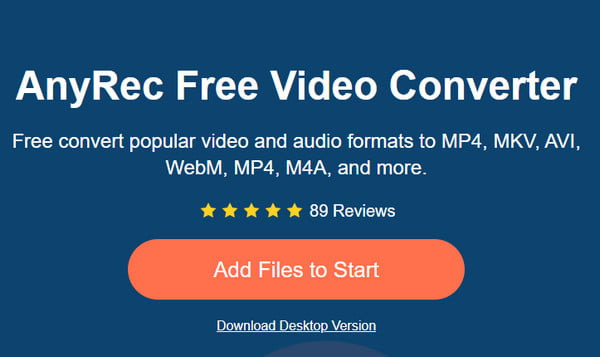
2. lépés.Ezután válassza ki a kimeneti formátumot a felület alsó részén. A további beállításokhoz lépjen a kimeneti beállításokhoz. Végül kattintson a "Konvertálás" gombra a folyamat elindításához. És töltse le a konvertált MP4 fájlt a számítógépére.
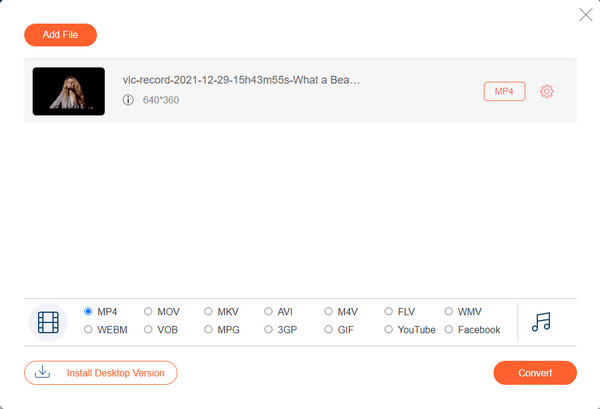
2. Convertio
A Convertio egy jól ismert online konvertáló az interneten. Konverziós eszközei között van 3GP-MP4 opció. Lehetővé teszi a felhasználók számára, hogy különféle forrásokból töltsenek fel fájlokat, beleértve a Dropboxot és a Google Drive-ot.
1. lépés.Látogassa meg a webhelyet, és kattintson a "Fájlok kiválasztása" gombra a fájl feltöltéséhez. Más forrásokból is beszerezheti a 3GP fájlt. Kattintson a "További fájlok hozzáadása" gombra a kötegelt átalakítás létrehozásához.
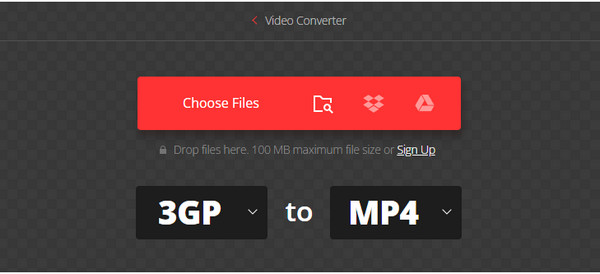
2. lépés.Nyissa meg a beállításokat a kodek, szint, profil és egyebek beállításainak használatához. Kattintson az "OK" gombra a módosítások alkalmazásához. Ezután konvertálja a fájlt a "Konvertálás" gombra kattintva. Töltse le a kimenetet, ha a folyamat befejeződött.
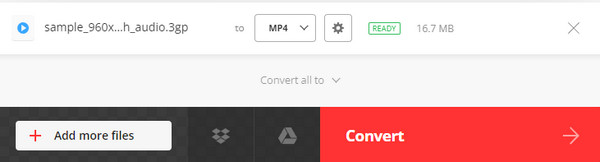
3. rész: 2 eszköz a 3GP MP4-re cseréjéhez [iPhone/Android]
További 3GP–MP4 konverterekhez itt van két ajánlott alkalmazás Android és iPhone felhasználók számára. Letölthetők az App Store és a Google Play áruházból.
1. Video Converter - Minden formátum
Mostantól a Video Converter alkalmazással konvertálhatja a 3GP-t MP4-re iPhone-on. Támogatja a különféle video- és hangformátumokat, mint például MP3, MKV, MPG, WebM, TS MP4-re, stb. Egyszerűen használható és ingyenesen letölthető!
1. lépés.Az alkalmazás telepítése után töltse fel a 3GP fájlt a felületéről. Folytassa a kimeneti formátum kiválasztásával a legördülő listából.
2. lépés.Ezután érintse meg a „Konvertálás” gombot, és várjon néhány másodpercet a folyamat befejezéséhez. Mentse el a kimenetet, és nézze meg a telefonján.
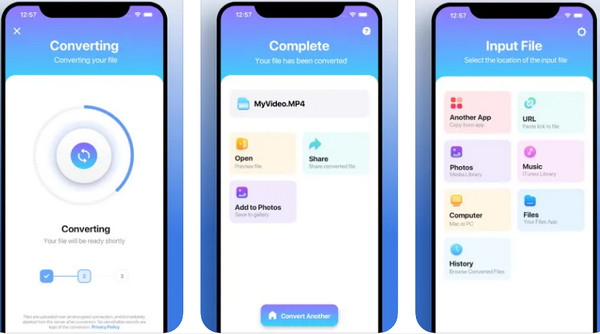
2. VidSoftLab Video Converter
Ez az alkalmazás az Android felhasználók számára készült, hogy konvertálják a 3GP-t MP4-re. Szerkesztési funkciókat biztosít, például kivágást, egyesítést, elforgatást stb. Lehetővé teszi az összes konvertált fájl lejátszását olyan eszközökön, mint a telefon és a táblagép. Még azt is megteheted konvertálja a HEVC-t MP4-re az Android számára.
1. lépés.Töltse le az alkalmazást a Google Playről, és nyissa meg. Érintse meg a "Video Converter" gombot a főmenüben, és adja hozzá a 3GP fájlt.
2. lépés.Az opcionális beállítások közül válassza ki az MP4 formátumot, és folytassa az „Eszköz kiválasztása” szakaszsal. A kimeneti profilhoz válassza az Android, az Apple vagy a Windows lehetőséget. Ezután konvertálja a videót.
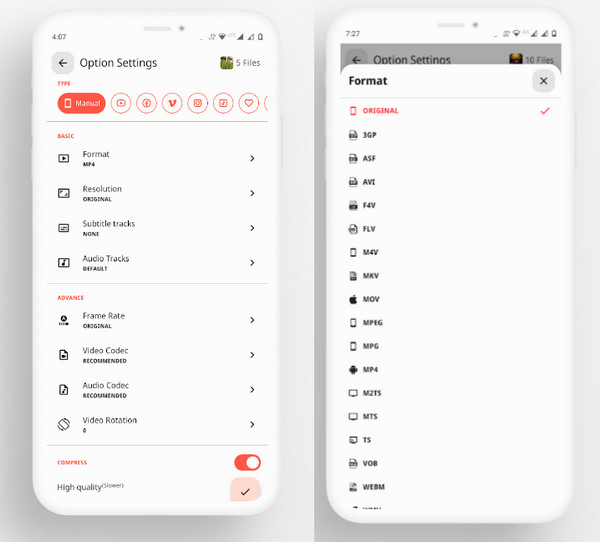
4. rész: GYIK a 3GP-ről MP4-re
-
Az MP4 jobb, mint a 3GP?
Az eszközkompatibilitáson kívül az MP4 a videoadatok tárolásának szabványos formátuma is. Segíti az exportálást más eszközökre, és elérhető programok szerkesztéséhez. A videoformátum támogatja a nagyobb felbontást is, amely a 3GP formátumhoz nem érhető el.
-
Mi az a 3GP?
A 3GP a The Third Generation Partnership Project által létrehozott videofájl formátum. H.263 vagy H.264 kodeket tartalmaz AMR vagy AAC alapú hangfolyamokkal. A 3GP 3G-kompatibilis eszközökhöz van társítva.
-
Univerzálisan támogatott a 3GP?
Nem. A videofájl formátum nem általánosan támogatott. Szinte az összes 3G mobileszközön és néhány 2G telefonon megtalálható.
Következtetés
Konvertálás 3GP-ről MP4-re nem viszonylag lehetetlen az összes ajánlott eszközzel. Még az AnyRec Video Converter és a Free Video Converter segítségével is könnyedén módosíthatja a fájl kiterjesztését MP4-re, MP3és más formátumok. Csak kövesse, és élvezze a videók megtekintését minőségromlás nélkül!
Biztonságos letöltés
Biztonságos letöltés
